
Vous utilisez Chrome sur Windows? Il y a de fortes chances que vous utilisiez toujours la version 32 bits. Vous devez mettre à niveau vers la version 64 bits. Il est plus sûr, sans parler de plus rapide et plus stable.
La seule raison de ne pas mettre à niveau est si vous utilisez une version 32 bits de Windows qui ne peut pas exécuter de programmes 64 bits, mais la plupart des ordinateurs construits au cours des huit dernières années environ devraient être compatibles 64 bits. Même si votre ordinateur est compatible, Chrome ne se mettra pas à jour en 64 bits par lui-même. Vous devez le télécharger vous-même.
Pourquoi la version 64 bits de Chrome est la meilleure
EN RELATION: Pourquoi la version 64 bits de Windows est plus sécurisée
Les versions 64 bits de Windows sont plus sécurisées , et Chrome n'est pas différent. La version 64 bits de Chrome dispose d'une variété de fonctionnalités de sécurité supplémentaires. Le billet de blog original de Google indique qu'ils «sont capables de se défendre beaucoup plus efficacement contre les vulnérabilités qui reposent sur le contrôle de la disposition de la mémoire des objets» sur les versions 64 bits de Chrome.
De plus, la version 64 bits de Chrome inclut une version 64 bits d'Adobe Flash. Google a travaillé avec Adobe pour améliorer les protections de Flash contre divers types d'attaques, et ces atténuations d'exploit sont plus efficaces sur les versions 64 bits de Chrome.
Il existe également d'autres moyens pour Chrome de se comporter de manière plus sécurisée sur les versions 64 bits de Windows, mais Google ne dispose pas d'une page précise les expliquant tous. Par exemple, un commentaire dans ce rapport de bogue note que la version 64 bits de Chrome offre une protection supplémentaire contre les logiciels tiers, comme programmes antivirus qui ne devraient pas toucher le navigateur –Hooking dans les processus sandbox de Chrome. La version 32 bits de Chrome ne peut pas utiliser la même technique.
Toujours pas convaincu? Chrome 64 bits est également plus rapide sur divers benchmarks web. Et, selon Google, il est deux fois plus stable, avec deux fois moins de plantages que la version 32 bits sur les pages Web normales.
Il n'y a pas de réel inconvénient à la mise à niveau
En 2014, Google a noté que «le seul problème connu important est le manque de prise en charge du plug-in NPAPI 32 bits». Cela signifiait le plug-in Java et les autres plug-ins de navigateur ne fonctionneraient pas sur la version 64 bits de Chrome. Cependant, Chrome ne prend plus en charge tout type de plug-ins NPAPI à partir de Chrome 42, 32 ou 64 bits.
(La version 64 bits de Chrome inclut un plug-in Flash 64 bits, cependant, et il fonctionnera normalement avec les sites Web qui utilisent Flash.)
Si vous utilisez une version 64 bits de Windows, vous devez utiliser une version 64 bits de Chrome. Nous ne savons pas pourquoi Google n'a pas mis à jour automatiquement tous les utilisateurs Windows 64 bits. Cela devrait.
Comment vérifier la version de Chrome que vous utilisez
Pour vérifier la version de Chrome que vous utilisez, cliquez sur le bouton de menu dans le coin supérieur droit de la fenêtre du navigateur Chrome, pointez sur «Aide» et sélectionnez «À propos de Google Chrome».
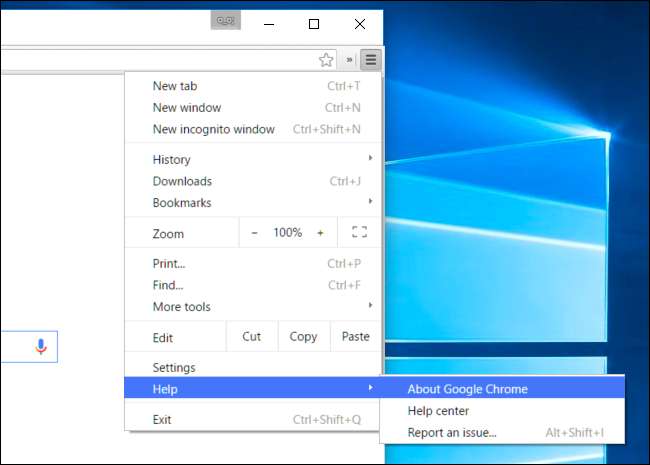
Regardez le numéro de version sur la page qui apparaît. Si vous voyez "(64 bits)" à droite du numéro de version, vous utilisez une version 64 bits de Chrome.
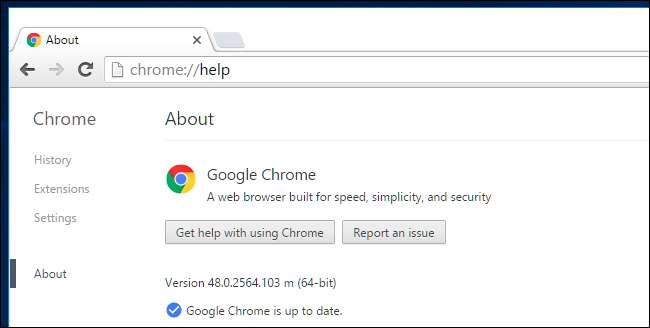
Si vous ne voyez rien à droite du numéro de version, comme dans la capture d'écran ci-dessous, vous utilisez une version 32 bits de Chrome.

Comment passer à la version 64 bits
Le changement est facile. Visiter le Chrome pour Windows télécharger la page pour l'obtenir. Après avoir cliqué sur le lien de téléchargement, assurez-vous que la page indique "64 bits" sous "Télécharger Chrome pour Windows". Chaque fois que vous téléchargez Chrome à l'avenir, assurez-vous qu'il indique 64 bits ici.
S'il ne dit pas 64 bits, vous obtenez la version 32 bits. Cliquez sur le lien "Télécharger Chrome pour une autre plate-forme" sur la page et sélectionnez la version 64 bits de Chrome.
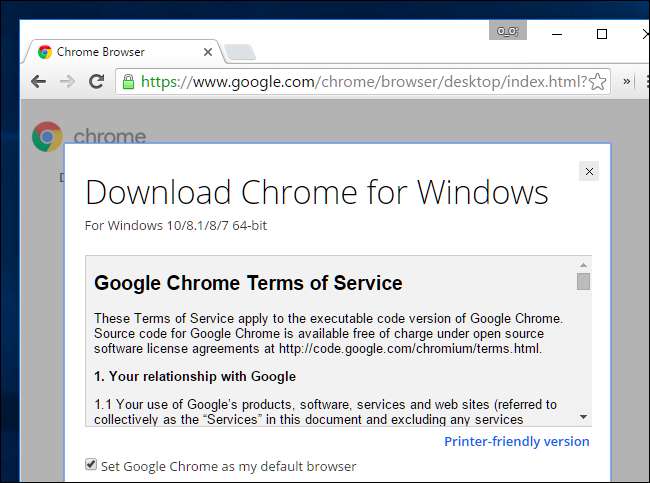
EN RELATION: Comment passer de Windows 10 32 bits à Windows 10 64 bits
Fermez la version en cours d'exécution de Chrome et exécutez le programme d'installation que vous venez de télécharger. Il installera automatiquement la version 64 bits de Chrome, remplaçant la version 32 bits actuelle. Toutes vos données, paramètres et extensions de navigateur resteront intacts, vous ne perdrez donc rien. Chrome mettra simplement à jour ses fichiers de programme. Rendez-vous sur la page "À propos de Google Chrome" une fois le programme d'installation terminé. Vous devriez maintenant indiquer que vous utilisez la version 64 bits de Chrome.
Si vous voyez une erreur lorsque vous exécutez ce programme d'installation, une version 32 bits de Windows est installée et vous ne pouvez pas utiliser la version 64 bits de Chrome. Vous pourrez peut-être passer à une version 64 bits de Windows , si votre matériel le prend en charge.
Qu'en est-il de Mac et Linux?
Vous n'utilisez pas Windows? Ne vous inquiétez pas, vous utilisez probablement une version 64 bits de Chrome de toute façon.
Sur Mac OS X, Chrome est passé à 64 bits uniquement avec Chrome 39 en 2014 . Tant que vous n'utilisez pas un ancien Mac 32 bits, une version 64 bits de Chrome est installée.
Sous Linux, Chrome n'utilise le 64 bits qu'au début mars 2016 . Si la version 32 bits est toujours installée, vous pouvez visiter le Page de téléchargement de Google Chrome et installez la version 64 bits maintenant. Si vous utilisez une version 32 bits de votre distribution Linux, vous devriez probablement passer à une version 64 bits.

Google finira par migrer les utilisateurs Windows 64 bits vers Chrome 64 bits, comme ils l'ont fait sur Mac. D'ici là, vous devez vous assurer que vous utilisez Chrome 64 bits sur vos PC Windows.







